Como reproduzir vídeos em AVI no iPad
Você baixou alguns vídeos em AVI da internet ou gravou vídeos em AVI com sua câmera e quer reproduzir os vídeos em AVI no iPad? Se você estiver procurando a melhor solução para assistir arquivos em AVI no iPad, o Aiseesoft Video Converter Ultimate é o programa que você estava procurando.
Como importar arquivos AVI para o iPad
Ao baixar arquivos AVI no computador, você pode transferir arquivos AVI para o iPad com o iTunes. É só copiar os arquivos AVI para a biblioteca do iTunes e sincronizar os arquivos AVI com o iPad. Porém, importar arquivos AVI para o iPad pode ser problemático: o formato AVI geralmente é muito maior que o formato MP4. Se você quiser assistir Game of Thrones no seu iPad quando estiver na rua, talvez nem o iPad de 64GB tenha espaço o suficiente para transferir vídeos em AVI para o iPad.
Porém, se você usar o Aiseesoft Video Converter Ultimate para converter arquivos AVI para MP4, você pode converter os arquivos AVI para um formato otimizado para o iPad e diminuir o tamanho dos arquivos. O programa também pode comprimir o arquivo MP4, permitindo que você transfira muito mais arquivos convertidos em AVI para o iPad.
Como reproduzir arquivos AVI no iPad
Se você importar seus arquivos AVI diretamente para o iPad, irá notar que este não é o único motivo pelo qual você precisa usar o um conversor de vídeos como o Aiseesoft Video Converter Ultimate para reproduzir arquivos AVI no iPad. Na verdade, o iPad só é compatível com os formatos Motion JPEG (M-JPEG) de até 35 Mbps, 1280x720 pixels, 30 fps (quadros por segundo), audio em ulaw, e áudio estéreo PCM com a extensão de arquivo .avi. Se o formato AVI não funcionar no iPad, o Aiseesoft Video Converter Ultimate pode resolver seu problema: ele pode converter arquivos com a melhor qualidade possível em alta velocidade, permitindo-lhe converter arquivos AVI para o iPad para que você os assista sem problemas.
Como converter arquivos AVI para o iPad
Instale e abra o Video Converter Ultimate
Ajuste as configurações de conversão do seu vídeo
Selecione o formato de conversão desejado
Inicie a conversão do seu arquivo
Após abrir o programa em seu computador, clique em "Adicionar arquivo" e importe os vídeos que você deseja converter para o iPad, ou simplesmente arraste e solte seus arquivos AVI na interface do programa.
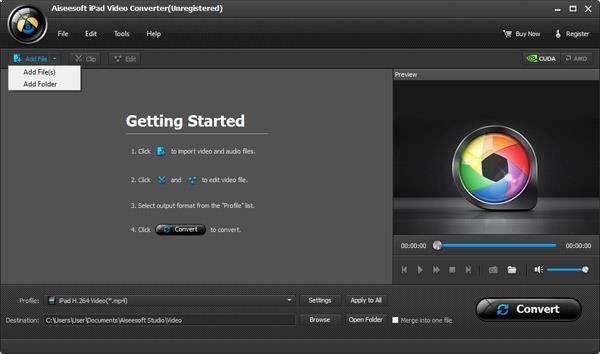
Você pode comprimir a resolução do seu vídeo para diminuir o seu tamanho antes de converter os arquivos AVI para o iPad.

Clique na lista de formatos da opção "Perfil" e selecione a categoria "iPad" à esquerda. Após isto, selecione o formato desejado na lista de formatos para o iPad que aparecerá à direita para que você possa converter seus arquivos AVI para o iPad.
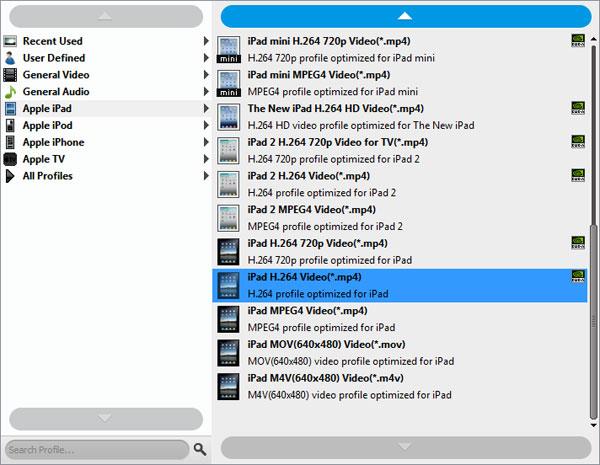
Pronto! Agora que você fez os ajustes dos passos acima, é só clicar em "Converter" e transferir seu arquivo convertido para o iPad.
Na verdade, você também pode converter arquivos AVI para MOV, para que também sejam compatíveis com outros dispositivos da Apple. Se você quiser melhorar mais ainda seus vídeos, você pode ajustar as opções oferecidas pelo Aiseesoft Video Converter Ultimate ao converter seus vídeos AVI para o iPad!
Gostou do artigo? Ficou alguma dúvida ou gostaria de fazer uma sugestão? Deixe seu comentário abaixo.

Aiseesoft Video Converter Ultimate
- Converte vídeos para formatos de vídeo HD/3D
- Converte DVDs caseiros para formatos de vídeo 2D/3D
- Configurações para os dispositivos mais populares
Versão de teste
Versão de teste

Marina
o programa é realmente bom! consegui converter meus vídeos em avi pro ipad com facilidade e sem ennhum problema! não me arrependo de comprar, vale a pena!!